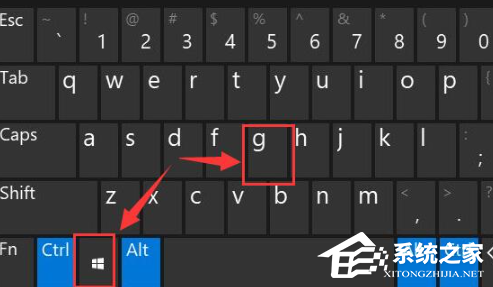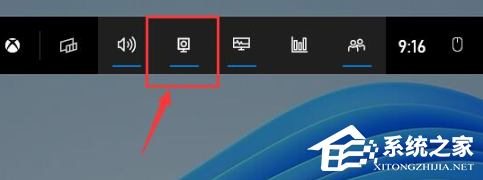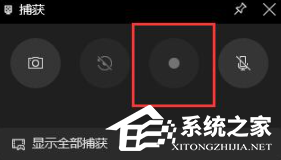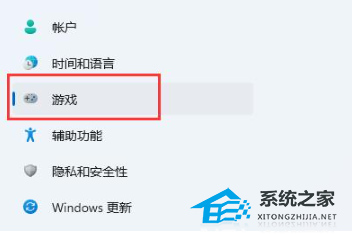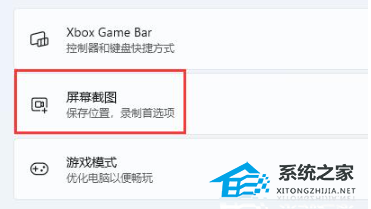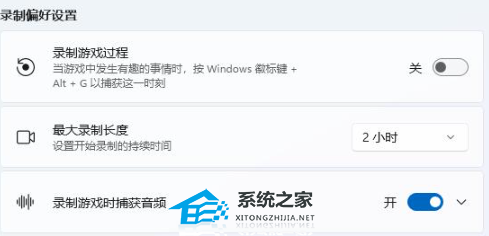| Win11自带屏幕录制怎么打开?Win11打开自带的屏幕录制功能方法 | 您所在的位置:网站首页 › 电脑录屏怎么打开 › Win11自带屏幕录制怎么打开?Win11打开自带的屏幕录制功能方法 |
Win11自带屏幕录制怎么打开?Win11打开自带的屏幕录制功能方法
|
当前位置:系统之家 > 系统教程 > Win11自带屏幕录制怎么打开?
Win11自带屏幕录制怎么打开?Win11打开自带的屏幕录制功能方法
时间:2023-10-04 08:20:15 作者:永煌 来源:系统之家 1. 扫描二维码随时看资讯 2. 请使用手机浏览器访问: https://m.xitongzhijia.net/xtjc/20231004/294500.html 手机查看 评论 反馈  网盘下载
Windows11 23H2 64位 最新专业纯净版
网盘下载
Windows11 23H2 64位 最新专业纯净版
大小:4.06 GB类别:Windows 11系统 Windows 11操作系统自带了屏幕录制功能,这一功能可以帮助我们轻松地记录和分享屏幕上的活动,但有一些小伙伴在操作系统中找不到如何打开屏幕录制的选项,那么小编在这就为大家分享了win11自带屏幕录制怎么打开的相关教程,一起来看看吧。 Win11打开自带的屏幕录制功能方法 方法一 1. 首先按下快捷键“Win+G”来打开Windows 11自带的录屏工具。
2. 打开工具后,点击上方的“捕获”按钮。
3. 接着在左上角会弹出捕获窗口,在其中点击如图所示按钮即可开始录屏。
方法二 1. 如果上述方法无法打开录制窗口。 2. 可以进入系统设置,然后在左侧边栏中选择“游戏”。
3. 在右侧找到“屏幕截图”选项。
4. 在此选项中,可以开启屏幕录制,并使用方法一开始录制屏幕。
以上就是系统之家小编为你带来的关于“Win11自带屏幕录制怎么打开?Win11打开自带的屏幕录制功能方法”的全部内容了,希望可以解决你的问题,感谢您的阅读,更多精彩内容请关注系统之家官网。 标签 win11教程Win11突然没有了wlan选项怎么办?Win11设置无线网络看不到wlan的解决方法 下一篇 > Win11桌面图标间距突然变大怎么办?Win11图标间距突然变大的解决方法 相关教程 Win11无法默认蓝牙耳机输出声音怎么办 Win11最新版本如何下载-最新版Win11系统下载... Windows11屏幕放大缩小的4种调整方法-【一看... Windows11电脑设置全屏模式的方法-【详解】 Win11电脑时区设置中国的怎么设置-【图文】 精简版Win11下载-Win11精简版合集 Win11安装KB5037853更新失败/任务栏闪烁/无响... Win11微软商店提示无法安装此应用程序怎么办 Win11如何在安全中心添加排除项 Win11锁屏界面Windows聚焦不更新图片怎么办
Win11打开方式选择其他应用没反应怎么办?【有效解决】 
Win11自带屏幕录制怎么打开?Win11打开自带的屏幕录制功能方法 
Win11 23H2和22H2哪个更稳定?选哪个版本好? 
Win11如何关闭了解此图片?Win11关闭了解此图片的方法 发表评论共0条  没有更多评论了
没有更多评论了
评论就这些咯,让大家也知道你的独特见解 立即评论以上留言仅代表用户个人观点,不代表系统之家立场 |
【本文地址】